Win10专业版原版镜像特色
1、优化了整个系统的操作和数据读取效率,轻松为用户提供最佳的体验模式。
2、性能也有了很大的提升,用户可以直观的感受到该系统带来的许多新的便捷服务群体。
3、完善了系统的复制粘贴功能属性,文件在本地磁盘分区之间的传输速度会变得更快,非常方便。
4、会自动判断用户当前的计算机型号和设备属性,完美适配服务,为你安装最兼容的驱动程序。
5、帮助用户释放冗余的缓存,系统的响应速度极快速,在运行中也会更加流畅。
6、帮助用户在完善的脱机环境下,使本操作系统在多个方面得到完善,确保了本系统自动安装的安全环境。
7、完善的提高了用户局域网数据文件的传输效率,在很大程度上为用户日常所需的操作功能提供了方便。
Win10专业版原版镜像安装方法
系统之家提供两种安装方法,如果你原来的电脑系统可以正常启动并能够正常上网,小编推荐您使用最为简单的安装方法:本地硬盘一键安装。
如果硬盘安装失败,或者您的电脑已经是开不了机、卡在欢迎界面、进不去桌面、蓝屏等情况就需要选择第二种方法:U盘重装系统。
在安装系统前请注意备份C盘(系统盘)上的重要数据,系统重装会重置C盘(系统盘),建议提前转移个人资料并备份硬件驱动。硬盘安装前,建议先制作U盘启动工具。
一. 硬盘一键安装(注:禁止插入U盘)
先下载本站系统iso文件,并把iso文件解压到D盘或者其他盘,切记不能解压在桌面或解压在C盘。
关闭电脑中的各种杀毒软件,否则容易出现安装失败,双击【硬盘安装器(推荐).exe】;

点击【立即重装】,全程自动安装,无需人工干预,整个安装过程大概5-20分钟。

二 .U盘重装系统
U盘启动工具安装:U盘重装win10系统教程
感谢您选择系统之家(www.xitongzhijia.net)系统,安装过程中如有任何问题,请加QQ群:472493674 及时联系我们客服。
Win10专业版原版镜像常见问题
Win10电脑蓝屏终止代码driver怎么办?
1、win10电脑启动后,反复按“Del”键进入BIOS设置。

2、选择“设置”。

3、双击右侧的“Advanced”。

4、点击“Integrated per ipherals”。
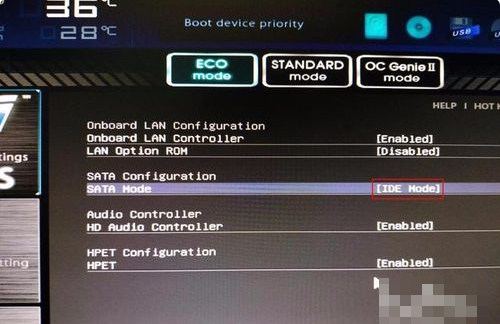
5、可以看到“SATA Mode”项目中的模式为“IDE Mode”。

6、双击“IDE Mode”并在弹出的窗口中选择“AHCI”。
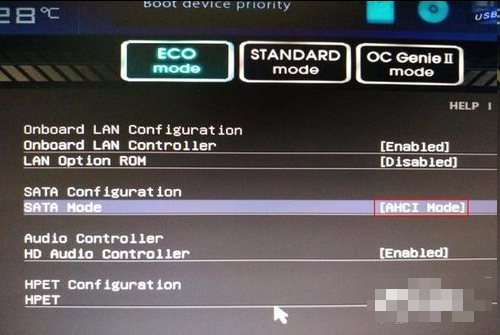
7、已更改为“AHCI”模式。

8、按“F10”键保存。
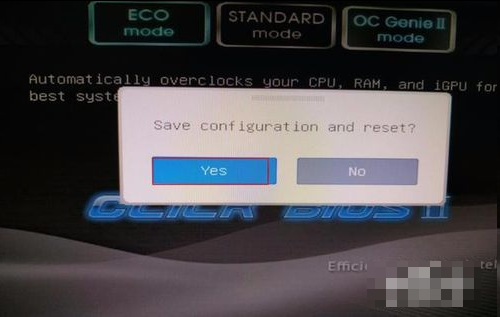
9、最后,在弹出的对话框中单击“是”以重新启动即可。
免责条款
本Windows系统及软件版权属各自产权人所有,只可用于个人研究交流使用,不得用于商业用途,且系统制作者不承担任何技术及版权问题,请在试用后24小时内删除。如果您觉得满意,请购买正版!
小贴士:光盘经过检测安全无毒,PE中的部分破解软件可能会被个别杀毒软件误报,请放心使用。
文件包名称:ZJ_WIN10_X64_19045.5073_CJ.iso
文件大小:4237656064 字节
系统分区:NTFS
系统类型:64位
CRC32:FA57B996
MD5:41EF5F0117AE5324C073567654BB89B6
SHA1:0D02C8779B7355A47340013322FA5846C49FA299
发表评论
共0条
评论就这些咯,让大家也知道你的独特见解
立即评论以上留言仅代表用户个人观点,不代表系统之家立场